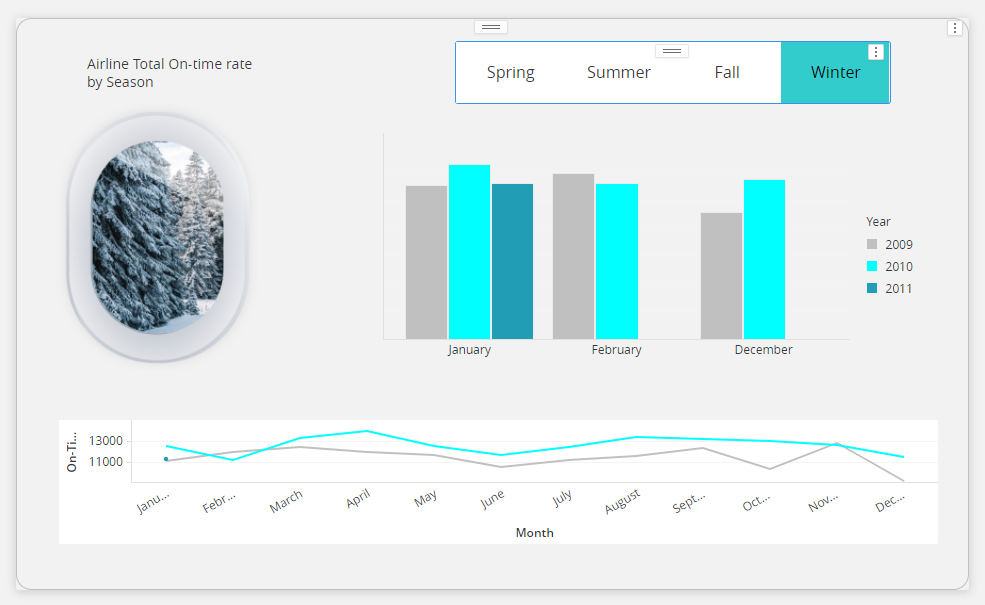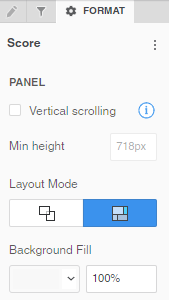MicroStrategy ONE
대시보드에 패널 스택 추가
패널 스택을 사용하면 분석 워크플로에서 추가적인 자유를 얻을 수 있을 뿐 아니라 화면 공간 사용을 최적화할 수 있습니다. 패널 스택은 소형 대시보드 캔버스 역할을 하며 모양, 시각화, 텍스트 상자 등 페이지에 추가할 수 있는 모든 개체를 지원합니다.
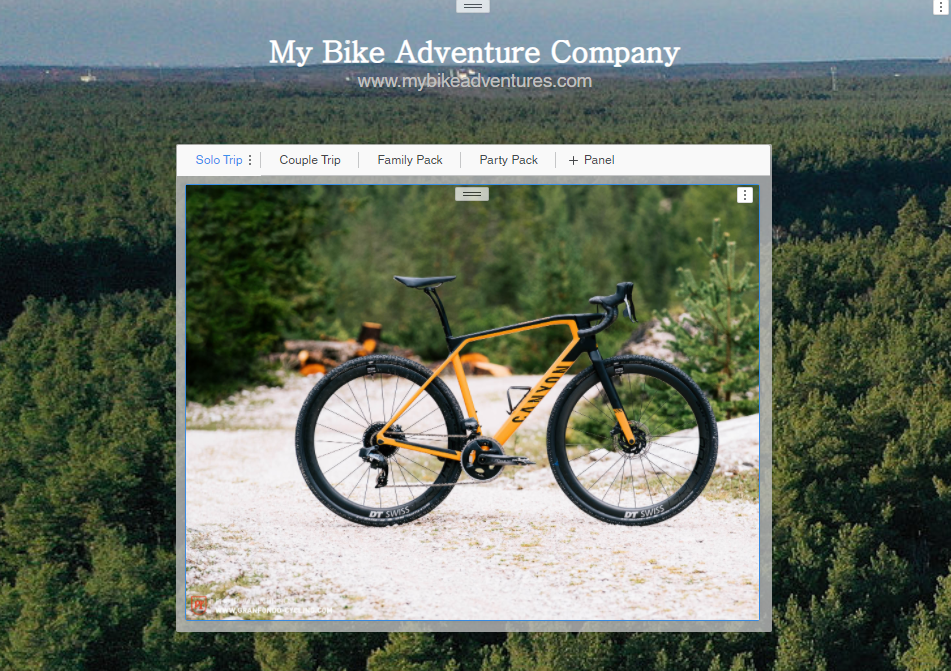
패널 스택 사용의 몇 가지 이점:
- 이를 통해디자이너는 대시보드 레이아웃을 사용하여 보다 경제인을 수행하고 자유 형식 대시보드에서 창출의 새로운 기회를 창출할 수 있습니다.
- 셀프 서비스는 작성자가 모든 요구를 예상해야 하기 때문에 다를 수 있습니다. 패널 스택은 작성자가 모든 보기를 사전에 생성할 수 있도록 허용하여 이 문제를 해결합니다.
아래 비디오에서 자세히 알아보십시오!
-
새 또는 기존 대시보드를 엽니다.
- 상단 툴바에서 을(를) 클릭합니다. 패널 스택
 .
. - 클릭 + 패널을(를) 클릭하여 새 패널을 추가합니다.
- 패널 스택을 선택하고 형식 패널을 사용하여 패널 스택의 상단 또는 하단에 탭을 표시합니다.
- 선택없음추가적인 디자인 및 형식 지정의 자유를 위해 패널 선택기를 사용하려는 경우. 상단 툴바에서 을(를) 클릭합니다. 필터 , 선택패널 선택기을(를) 클릭한 다음 대상으로 지정할 패널을 선택합니다.
- 레이어 패널에서 패널을 선택하여 개체를 추가합니다. 예를 들어, 갤러리에서 시각화를 더블 클릭하여 선택한 패널에 시각화를 추가합니다. 또한 레이어 패널에서 캔버스의 기존 시각화 및 개체를 패널 스택의 패널로 드래그 앤 드롭할 수 있습니다.
- 을(를) 선택하여 각 개별 패널의 포맷 패널에 액세스합니다. 자세히
 > 형식 패널또는 레이어 패널에서 선택합니다.
> 형식 패널또는 레이어 패널에서 선택합니다. - 각 패널에 대해 수직 스크롤을 활성화하도록 선택하고, 레이아웃 모드를 자유 형식과 자동 사이로 변경하고, 배경 채우기 및 불투명도를 추가할 수 있습니다.
한 개 레벨의 중첩된 패널 스택만 지원됩니다. 최적의 유용성을 위해 다른 패널 또는 페이지를 사용하는 것이 좋습니다.
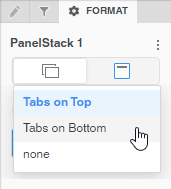
아래 예에서 패널 선택기를 사용하여 [0104]봄, 섬기,가을 또는 계절을 선택할 수 있습니다.